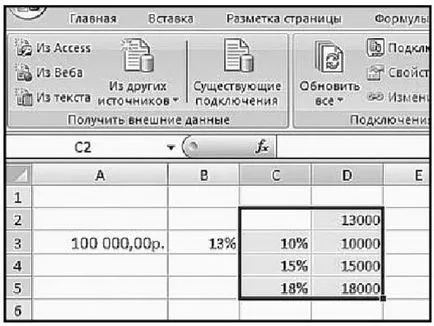Cum de a crea un tabel de căutare cu o ms variabilă Excel
Luați în considerare opțiunea de selecție cu o singură variabilă pe exemplul diferite tabele de plată la sută, cu o anumită sumă.
Este un tabel care conține valoarea venitului în celula A3 (100 000 rub.) Și 13% în procente de plată celula B3.
Este necesar să se calculeze valoarea plăților în diferite procente? Max (10%, 15% și 18%).
- În scrisoarea deschisă, a crea o serie de valori, Koto? Secara va fi înlocuită în celula de intrare în tabel, într-o singură coloană sau rând.
În acest exemplu, gama C3: C5. care a introdus ZNA? cheniya 10%, 15% și 18%. - Selectați celula pentru a crea o formulă care se află un rând deasupra și o celulă la dreapta primului interval de valoare stabilită (din coloana valoare situată în tabelul de căutare).
In acest exemplu, celula D2.
Selectați celula pentru a crea formula dispusă într-o coloană la stânga și un rând sub prima valoare, dacă valoarea în substituția Face tabel? Aranjate șir.
= A3 * B3 (* venituri Protsent_vyplaty). În celula D2 va indica numărul 13 000 (Fig. 5.108).
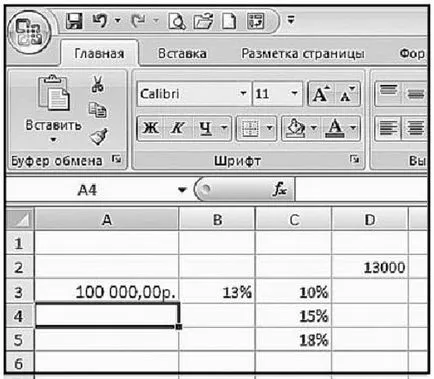
Fig. 5.108. EXEMPLU lookup tabele cu o singură variabilă

Fig. 5.109. tab-ul "date". Butonul de meniu "what-if analiză". „Tabelul de date“ element

Fig. 5.110. tabel de căutare cu o singură variabilă cu datele calculate
Atunci când valorile de direcționare pe linie trebuie să selectați coloana „înlocuiește valoarea coloana B“.